目次
.Net MAUIで在庫管理アプリを作成
スキャン機能付きの在庫管理アプリのデモアプリを作成してみたが、Visual Studio2022のAndroidエミュレータだとカメラがバーチャルのお部屋の画像が表示されるだけなので、実機で試す必要に迫られた!
ZXing.Net.Mauiを使用
バーコードリーダーには「ZXing.Net.Maui」パッケージを使用してみた
Nugetで簡単にインストールできるし、無料!
サンプルも豊富!
しかし、スキャンが激遅!
どうにかチューニングできないものか?
Androidスマホのパソコンへの接続
以外と簡単だったが、別のトラブルで苦労してしまった。
スマホの設定
「設定」→「端末情報」を表示
「ビルド番号」を7回タップする→デベロッパーモードとなります
「設定」→「開発者向けオプション」を表示
「USBデバッグ」をオン
「ABDでインストールしたアプリを監視」をオン
Visual Studio2022の設定
「Android SDKマネージャー」を開く
「ツール」→「追加」→「Google USB Driver」をオン
USBケーブルでスマホとPCを接続
スマホの画面に選択肢が表示されるので、「ファイル」をタップ
Visual Studio2022でデバッグ先をスマホに変更
ヘッダのデバッグ再生ボタン横のメニューに「Android ローカールデバイス」が追加されています
対象のスマホを選択
デバッグ実行
スマホ側にアプリが配置され、カメラの使用許可をOKとすれば無事にバーコードを読み込めました。
注意点
- USBケーブル
充電機能のみのケーブルがある。初めて知ったので、ここで30分無駄にした! - 古いスマホ
デバッグで配置エラーが発生する。高速デバッグはだめ!と怒られる
Visual Studio 2022のプロジェクトプロパティを開く
Android→オプション→高速デプロイをオフ - 壊れたスマホ
古いAndroidスマホを使用したが、4台中3台壊れていた
デバッグはできるがカメラが起動しない
再起動を繰り返し最後は起動できなくなる
充電すらできない
等、スマホを準備するために1日掛かりとなってしまった


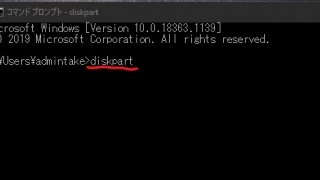
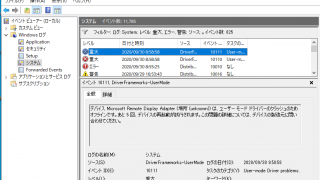

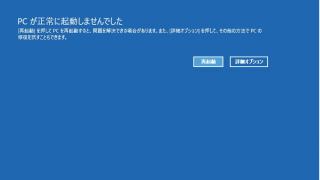






コメント